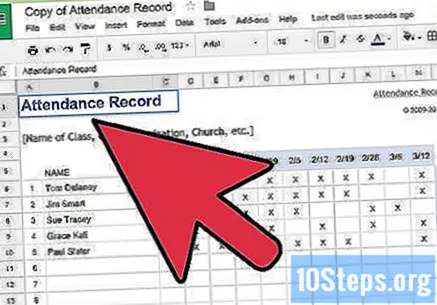작가:
Eric Farmer
창조 날짜:
4 3 월 2021
업데이트 날짜:
17 할 수있다 2024

콘텐츠
Google 문서 도구는 매우 다재다능한 온라인 텍스트 편집기입니다. 회의 나 이벤트를 주최하는 경우 Google 문서 도구를 사용하여 맞춤 구독 목록을 만들거나 서비스에서 제공하는 템플릿 중 하나를 선택하여 작업을 더 쉽게 할 수 있습니다. 두 경우 모두 Google 문서 웹 사이트에서 직접 작업하고 문서를 Google 드라이브 계정에 저장할 수 있습니다.
단계
방법 1/2 : 빈 문서에서 서명 목록 만들기
Google 문서를 엽니 다. 브라우저에서 새 탭이나 창을 열고 Google 문서 웹 사이트로 이동합니다.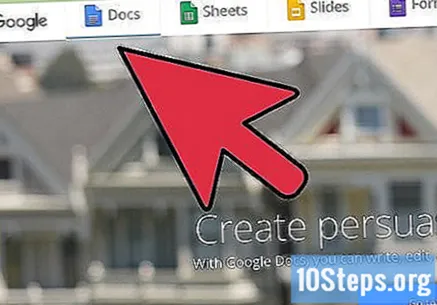
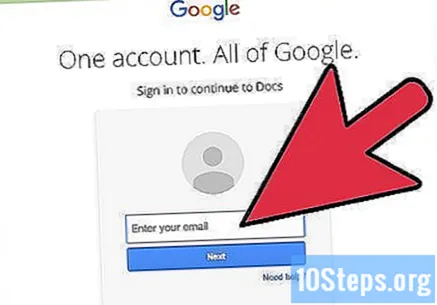
로그인 해주세요. 로그인 페이지에서 Gmail 주소와 비밀번호를 입력합니다. 이 ID는 Google 문서 도구를 포함한 모든 Google 서비스에 사용됩니다. 계속하려면 "다음"을 클릭하십시오.- 로그인 후 사이트 메인 페이지로 이동합니다. 이미 Google 드라이브에 저장된 문서가있는 경우 해당 페이지에서보고 열 수 있습니다.
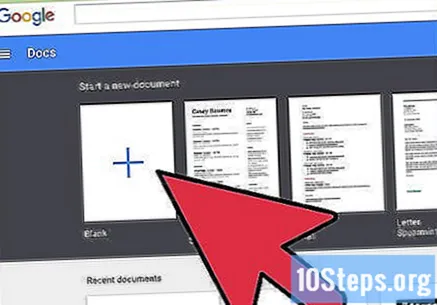
새 문서를 만듭니다. 페이지 오른쪽 하단에있는 더하기 기호가있는 빨간색 원을 클릭합니다. 빈 문서가있는 새 창 또는 탭이 브라우저에서 열립니다.
표를 삽입하십시오. 서명 목록은 일반적으로 더 쉽게 읽고 작성할 수 있도록 표로 작성됩니다. 표를 만들려면 필요한 열 또는 책갈피 수를 알아야합니다.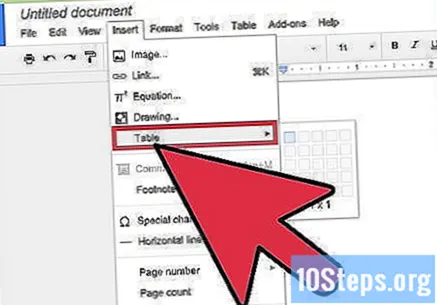
- 주 메뉴에서 "표"옵션과 "표 삽입"을 클릭합니다. 필요한 행과 열의 수를 선택하십시오. 테이블이 문서에 추가됩니다.
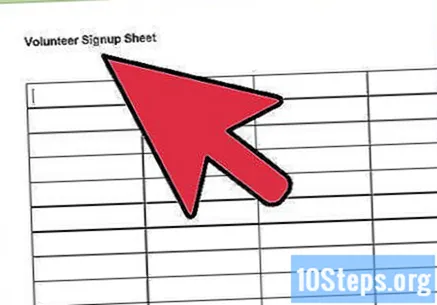
테이블에 이름을 지정하십시오. 표 바로 위에 구독 목록의 이름을 작성하여 현재 상태, 자원 봉사자, 수신 및 발신 등의 목록인지 여부를 지정합니다. 원하는 경우 설명을 추가 할 수도 있습니다.
열의 이름을 지정하십시오. 첫 번째 행에 테이블의 열 머리글을 입력합니다. 서명 목록을 작성하고 있으므로 이름에 대해 하나 이상의 열이 필요합니다. 다른 열의 제목은 필요한 정보에 따라 다릅니다.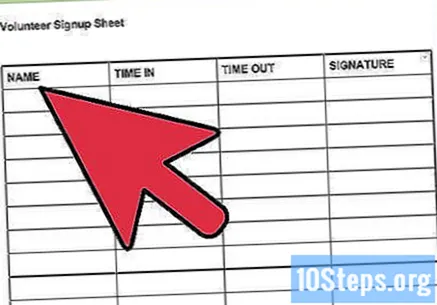
줄에 번호를 매 깁니다. 각 줄의 시작 부분에 숫자를 넣으면 이벤트에 참석 한 사람의 수를 더 쉽게 계산할 수 있습니다. "1"로 시작하여 테이블 끝에 도달 할 때까지 계속 진행하십시오. 얼마나 많은 사람들이 나타날지 모르는 경우 여러 줄을 만드십시오.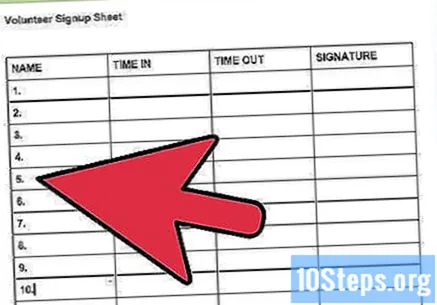
문서를 종료하십시오. 표 작성이 끝나면 창이나 탭을 닫으면 문서가 자동으로 저장됩니다. Google 문서 또는 Google 드라이브 페이지에서 액세스 할 수 있습니다.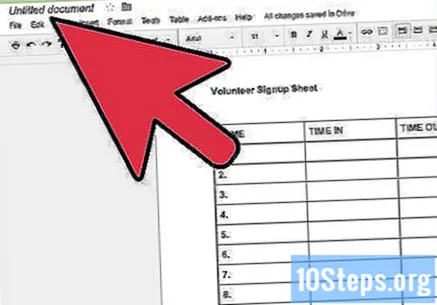
방법 2/2 : 템플릿에서 서명 목록 만들기
Google 문서를 엽니 다. 브라우저에서 새 탭이나 창을 열고 Google 문서 웹 사이트로 이동합니다.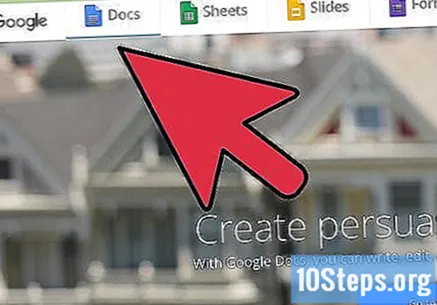
로그인 해주세요. 로그인 페이지에서 Gmail 주소와 비밀번호를 입력합니다. 이 ID는 Google 문서 도구를 포함한 모든 Google 서비스에 사용됩니다. 계속하려면 "다음"을 클릭하십시오.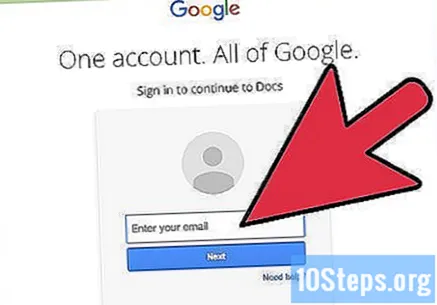
- 로그인 후 사이트 메인 페이지로 이동합니다. 이미 Google 드라이브에 저장된 문서가있는 경우 해당 페이지에서보고 열 수 있습니다.
새 문서를 만듭니다. 페이지 오른쪽 하단에있는 더하기 기호가있는 빨간색 원을 클릭합니다. 빈 문서가있는 새 창 또는 탭이 브라우저에서 열립니다.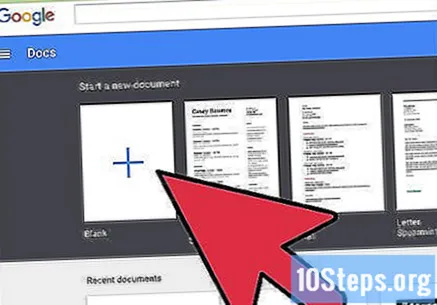
추가 기능 창을 엽니 다. Google 문서 도구에는 템플릿이 포함되어 있지 않지만 필요한 파일 형식이 포함 된 일부 확장 프로그램을 설치할 수 있습니다. 이 경우 출석 목록 또는 서명을위한 템플릿이 필요합니다. 주 메뉴에서 "추가 기능"옵션을 클릭 한 다음 "추가 기능 가져 오기"를 클릭합니다. 여러 확장 옵션이있는 창이 열립니다.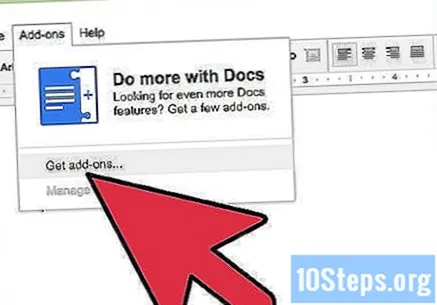
문서 템플릿 추가 기능을 찾습니다. 창의 오른쪽 상단에있는 검색 창에 "템플릿"을 입력하고 검색 결과를 살펴 봅니다.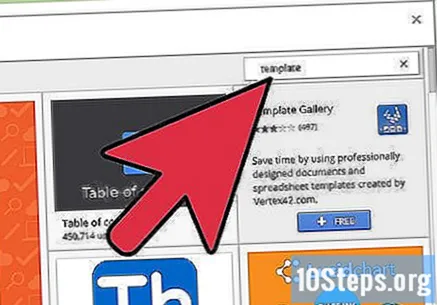
추가 기능을 설치하십시오. 선택한 확장 옆에있는 "무료"버튼을 클릭합니다. 즉, 대부분의 추가 기능과 마찬가지로 추가 기능이 무료입니다. 확장 프로그램은 Google 문서 도구에 설치됩니다.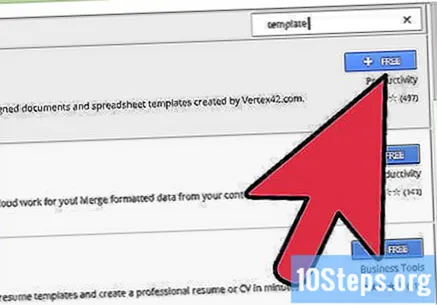
모델을 살펴보십시오. 메인 메뉴에서 "추가 기능"옵션을 다시 클릭하십시오. 방금 설치 한 확장이 나열됩니다. 그것을 클릭 한 다음 "템플릿 찾아보기"를 선택합니다.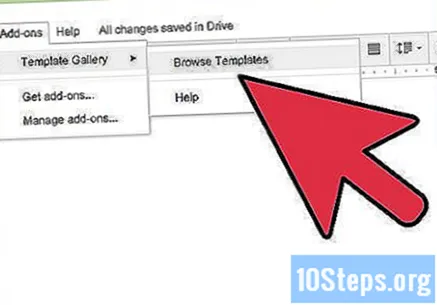
출석 목록에서 템플릿을 선택합니다. 모델 갤러리에서 "출석"옵션을 클릭합니다. 모든 구독 목록의 이름과 각 목록의 미리보기가 화면에 표시됩니다. 원하는 옵션을 클릭하십시오.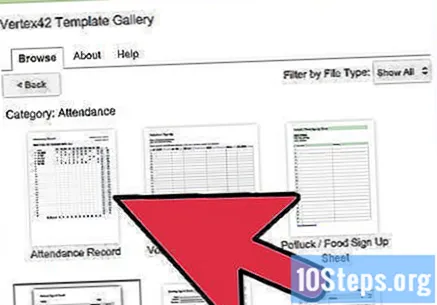
템플릿을 Google 드라이브에 복사합니다. 선택한 목록의 세부 정보가 화면에 나타나고 모델 설명을 읽고 요구 사항을 충족하는지 확인할 수 있습니다. 화면에 파일 미리보기가 약간 더 크게 표시되어 더 잘 볼 수 있습니다. 모델을 선택할 때“Copy to Google Drive”버튼을 클릭합니다. 템플릿은 파일 목록에 새 문서로 나타납니다.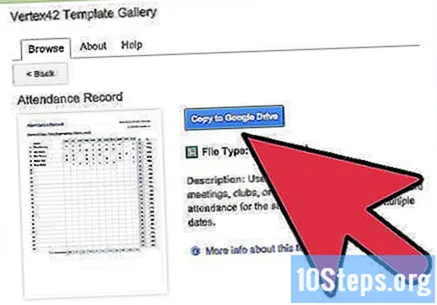
구독 목록을 엽니 다. Google 드라이브 계정에 로그인합니다. 선택한 파일이 문서에 나열됩니다. 두 번 클릭하여 새 탭이나 창에서 열면 서명 목록이 표시됩니다.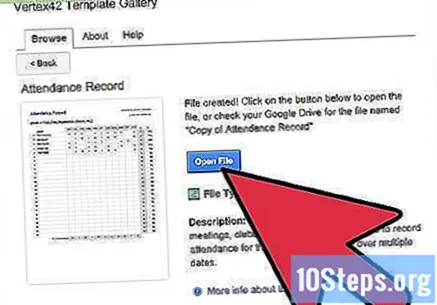
구독 목록을 편집합니다. 이제 원하는대로 템플릿을 편집하기 만하면됩니다. 완료되면 창이나 탭을 닫습니다. 변경 사항은 자동으로 저장됩니다.